说起 Markdown 编辑器,Typora 绝对是我的心头好,写起文章来那叫一个丝滑。不过,它有个地方一直让我有点头疼,那就是图片管理。默认情况下,所有图片都保存在本地,这在单台电脑上用着没问题,可一旦你想把文档同步到另一台设备,或者直接发布到网上,那图片链接就全成了摆设。为了搞定这个,我一般都会祭出图床神器——PicGo。之前大家可能折腾比较多的是搭配腾讯云COS或者阿里云OSS,今天咱们来点不一样的,试试用亚马逊云的S3对象存储来搭建我们自己的私有图床。
别担心,跟着我的步骤一步步来,很简单。
第一、先把亚马逊云S3给安排上
还没AWS账号的朋友,可以先去「注册一个亚马逊云账户」。现在注册还挺方便,新用户能薅一年的免费羊毛,其中就包括5GB的S3存储空间,对咱们个人写博客、记笔记来说,简直是绰绰有余了。
登录后台后,第一件事就是创建一个“存储桶”(Bucket)。你可以把它理解成一个专门用来放我们图片的云端大盘子,给它起个好记又唯一的名字。
权限设置是关键的一步!因为我们的图片是要在网页上显示的,所以必须得公开访问。记得把“阻止所有公开访问权限”的勾给去掉,否则传上去的图片别人根本看不到,只会显示一个大大的叉烧包。
加密方式啥的,直接用默认的就行,不用动。检查没问题,就点击创建存储桶吧。
为了管理方便,我个人习惯在存储桶里再建一个文件夹,比如叫 "images" 或者 "uploads"。这样以后所有图片都进这个文件夹,结构清晰,要备份也方便。
文件夹建好后,别忘了再检查下权限。保险起见嘛。
因为我们前面创建存储桶的时候已经放开了公共访问,这里一般是没问题的。如果之前忘了设置,这里也能补救。
接下来就是重头戏了,我们要去搞定API访问的“安全凭证”。这东西就是后面配置PicGo的钥匙,得妥善保管好。
创建访问密钥后,你会得到一个 Access Key ID 和一个 Secret Access Key。**注意:Secret Key只显示这一次!** 一定要立马把它复制下来,存到你的密码管理器或者安全的小本本里。关掉这个页面就再也找不回来了。
第二、轮到PicGo登场了
软件还没装的同学可以去这里下载:https://github.com/Molunerfinn/picgo/releases
这工具全平台支持,Windows、macOS都有,根据自己的系统下载安装就行。
打开PicGo,界面挺清爽的。默认它支持像腾讯云、阿里云这些国内主流的对象存储,但我们今天的主角亚马逊S3并不在默认列表里,需要我们手动加一下。
别急,这时候就要用到它的插件系统了。在“插件设置”里搜索“S3”,就能看到亚马逊S3的插件了,点一下安装,稍等片刻就好。
安装完插件,在“图床设置”里就能找到 “Amazon S3” 的选项了。把我们第一步里保存好的那堆密钥、存储桶名称、区域信息什么的,一一对应填进去。填完点个确定保存,PicGo这边就搞定了。
第三、让Typora和PicGo联动起来
万事俱备,只差最后一步,就是让Typora知道,以后传图片要找PicGo这个“中介”。
打开Typora的偏好设置,找到“图像”这个选项卡。在“上传服务设定”里,把上传服务选成“PicGo(app)”,然后指定一下你PicGo程序的路径。点一下“验证图片上传选项”,如果看到成功提示,那就大功告成了!
从现在开始,你再往Typora里拖拽任何图片,它都会在后台悄悄通过PicGo上传到你的亚马逊S3存储桶里,然后自动把本地路径替换成云端的URL。从此,跨设备写作再也不用为图片发愁了,是不是很爽?
 主机频道
主机频道



















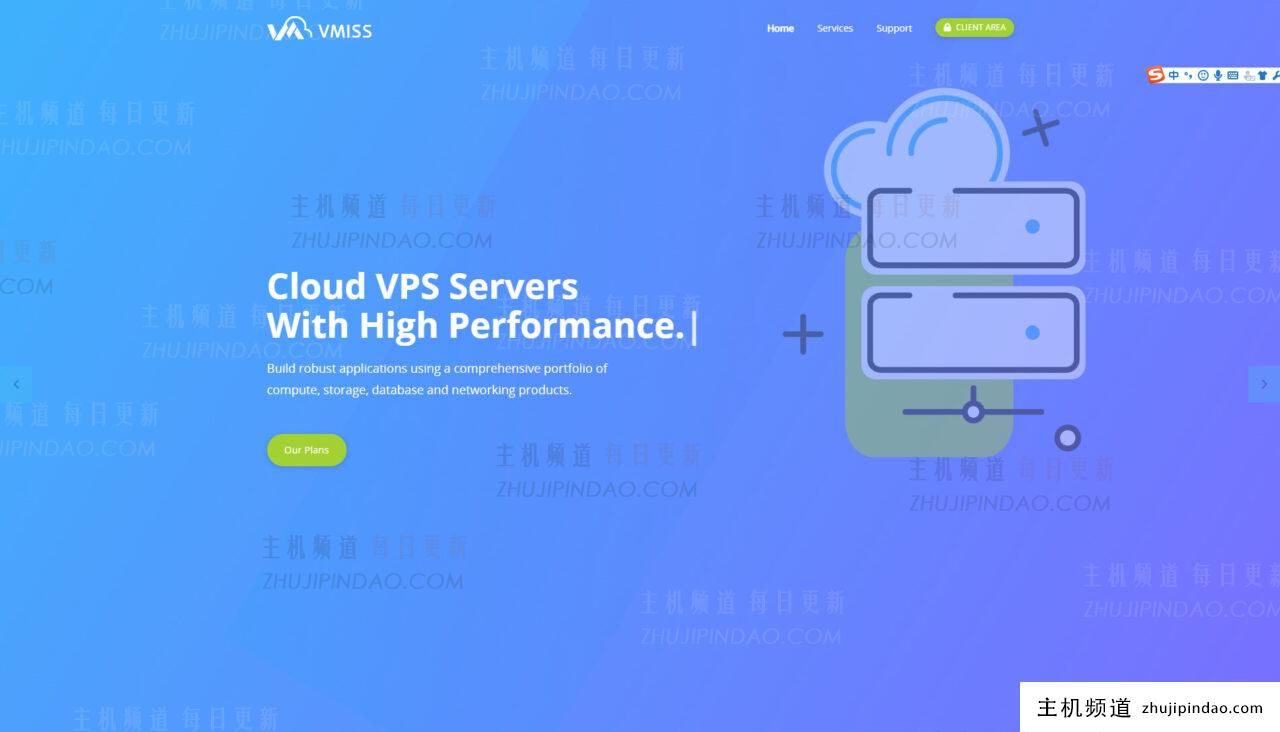
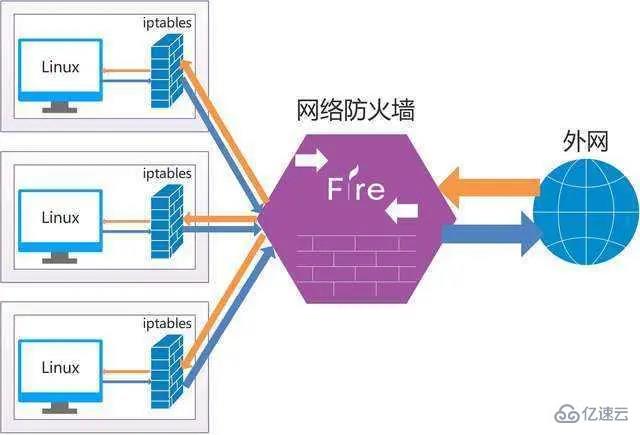






评论前必须登录!
注册